Gampang! Ini Cara Flash Vivo V20 Tanpa PC (100% Tested)
Cara Flash Vivo V20 – Dalam artikel ini saya akan menjelaskan tentang cara untuk mengatasi Vivo V20 yang error seperti bootloop, lupa pola/password, dan lain sebagainya dengan metode flashing atau install ulang ROM/firmware pada ponsel Vivo V20.
Seperti yang anda ketahui, smartphone ini ditenagai oleh chipset Qualcomm Snapdragon 720G (2.3 GHz) yang dipadukan dengan GPU Adreno 618 serta memiliki kapasitas RAM 8 GB, membuat HP Vivo V20 ini terbilang lumayan canggih.
Tetapi secanggih apapun sebuah ponsel, pasti pernah mengalami masalah.
Masalah yang bisa terjadi pada Vivo V20 diantaranya seperti..
- HP Vivo V20 bootloop (stuck logo) atau softbrick.
- Ponsel Vivo V20 lupa pola/PIN/password, sehingga layar terkunci dan tidak bisa masuk ke menu.
- Terkena virus/malware yang menyebabkan HP tidak bisa berfungsi secara normal.
- Vivo V20 mengalami gagal update saat melakukan pembaruan OS/firmware.
- HP Vivo V20 mengalami hang, freeze dan lelet.
- Iklan yang mengganggu sering bermunculan.
- Aplikasi sering force close atau tiba-tiba berhenti.
- Dan masih banyak lagi.
Masalah yang ringan mungkin bisa diatasi dengan cara factory reset atau hard reset. Akan tetapi, bagaimana jika HP Vivo V20 mengalami masalah berat seperti bootloop / stuck logo? Nah solusi terakhir adalah dengan melakukan flashing.
Metode flashing yang saya terapkan di artikel ini adalah flashing lewat recovery mode, alias flashing Vivo V20 tanpa PC. Anda hanya perlu menyiapkan SD Card/MicroSD dan kuota internet yang banyak untuk mengunduh firmware.
Cara Flash Vivo V20 (PD2039F) Tanpa PC
Sebelum lanjut ke langkah flashing, sebaiknya anda baca beberapa catatan penting di bawah ini terlebih dahulu.
Catatan Penting
• Khusus untuk Android 8 Oreo dan versi di atasnya, anda tidak dapat melakukan downgrade ke versi yang lebih rendah, misalnya ke Android 7 Nougat. Jadi sebelum melakukan flashing Vivo V20 (PD2039F), cek versi Android terlebih dahulu di menu Settings > System Update.
• Pastikan daya baterai lebih dari 40%. Dalam beberapa kasus, proses flashing Vivo V20 (PD2039F) tanpa PC ini membutuhkan waktu yang tidak sebentar, jadi pastikan daya baterai HP anda cukup agar tidak mati di tengah jalan.
• Lakukan backup data terlebih dahulu, karena cara flash Vivo V20 via SD Card ini akan menghapus seluruh data di ponsel anda.
• Do With Your Own Risk.
Langkah Persiapan Flashing Vivo V20 via SD Card
- Pertama, lakukan Hard Reset terlebih dahulu, ini bertujuan untuk mengurangi resiko error saat proses flashing. Baca tutorialnya disini: Cara Hard Reset HP Vivo.
- Kedua, siapkan SD Card / MicroSD.
- Ketiga, unduh Firmware Vivo V20 (PD2039F) ini. File firmware ini 100% bersih dari virus/malware, karena anda mengunduhnya langsung dari situs resmi Vivo.
- Keempat, pindahkan file firmware tersebut (dalam bentuk .zip) ke SD Card/MicroSD. Jangan letakkan di folder manapun.
- Terakhir, masukkan SD Card/MicroSD ke HP yang akan diflash.
Catatan: Pastikan nomor model HP Vivo V20 anda sama dengan nomor model firmware yang digunakan dalam panduan ini, yakni PD2039F. Untuk mengeceknya, caranya masuk ke menu Pengaturan > Tentang Ponsel > Pengaturan Lainnya, selanjutnya akan tertera nomor model HP Vivo anda.
Tapi jika HP dalam keadaan bootloop atau layar terkunci (lupa pola/PIN) atau karena alasan lain yang menyebabkan anda tidak bisa membuka menu Pengaturan, maka anda bisa mengecek nomor model nya pada dus box/kardus HP.
Langkah Flash Vivo V20 Tanpa PC
Setelah langkah persiapan sudah dilaksanakan, ikuti tutorial flashing Vivo V20 (PD2039F) di bawah ini.
• Pertama, pastikan ponsel Vivo yang akan diflash dalam keadaan mati.
• Saat HP dalam keadaan mati, masuk ke Fastboot Mode di HP Vivo V20 (PD2039F), dengan cara tekan dan tahan tombol volume atas + tombol power secara bersamaan sampai muncul logo Vivo, tunggu beberapa saat sampai muncul tampilan Fastboot Mode.
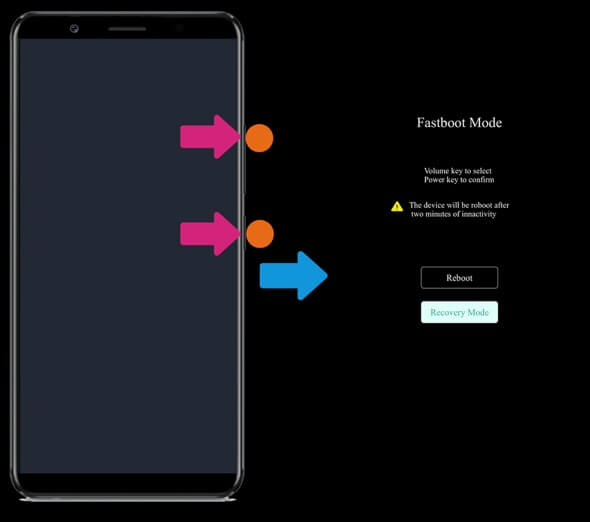
• Di layar Fastboot, pilih Recovery Mode (gunakan tombol volume atas/bawah untuk navigasi, dan tombol power untuk memilih).
• Setelah itu pilih Install update (Install pembaruan) > SD Card (kartu SD).
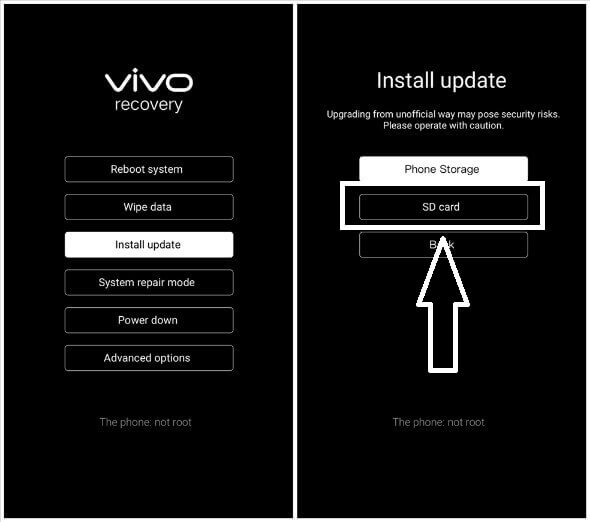
• Selanjutnya pilih file firmware yang sudah diletakkan di SD Card tadi, dan proses flashing akan berjalan.
• Kemudian tunggu sampai proses flashing Vivo V20 (PD2039F) menggunakan SD Card ini selesai.
• Setelah flashing selesai, pilih Reboot system untuk merestart HP Vivo V20 (PD2039F) anda.
• Done! Sekarang anda hanya harus menunggu sampai reboot HP selesai dan masuk ke home screen. Perlu dicatat, bahwa untuk booting pertama setelah diflash itu biasanya memakan waktu agak lama, jadi mohon bersabar.
Baca Juga:
Kesimpulan
Begitulah cara flash Vivo V20 (PD2039F) lewat mode recovery menggunakan SD Card ini. Tidak sulit jika anda mengikuti tutorial nya dengan benar.
Semoga artikel ini bisa membantu anda dalam melakukan flashing Vivo V20 tanpa PC. Jika ada pertanyaan terkait masalah ini, silahkan tanyakan di komentar.



